- Автор Jason Gerald [email protected].
- Public 2023-12-16 11:35.
- Последнее изменение 2025-06-01 06:07.
Блок питания для компьютера стоит около 30 долларов США, но за лабораторный блок питания вы можете заплатить 100 долларов и более! Перейдя на дешевый (бесплатный) блок питания ATX, который можно найти в каждом выброшенном компьютере, вы можете получить феноменальный лабораторный блок питания с большим выходным током, защитой от короткого замыкания и довольно жесткой стабилизацией напряжения на линии 5 В. В большинстве блоков питания (БП) другие напряжения не регулируются.
Шаг

Шаг 1. Найдите блок питания компьютера ATX в Интернете или в местном компьютерном магазине или разберите старый компьютер и извлеките блок питания из его корпуса

Шаг 2. Отсоедините шнур питания от источника питания и выключите переключатель на задней панели (если есть)
В то же время следите за тем, чтобы ваши ноги не касались земли напрямую, чтобы остаточное напряжение не передавалось через вас на землю.

Шаг 3. Выверните винты, которыми блок питания крепится к корпусу компьютера, и снимите блок питания

Шаг 4. Обрежьте разъемы (оставив провода на разъемах на несколько дюймов, чтобы их можно было использовать позже для других проектов)

Шаг 5. Отключите оставшийся электрический ток от источника питания, оставив его отключенным от сети на несколько дней
Некоторые предлагали установить резистор на 10 Ом между черным и красным проводами (от вывода питания на выходе), но это гарантированно только разряжает конденсатор низкого напряжения на выходе - безвредно для начала! В результате высоковольтные конденсаторы могут оставаться заряженными, что потенциально делает их опасными или даже смертельными.

Шаг 6. Соберите необходимые предметы:
клеммы, светодиодный индикатор с токоограничивающим резистором, выключатель (опция), резистор (10 Ом, мощность 10 Вт или больше, см. Советы) и термоусаживаемая трубка.

Шаг 7. Откройте блок питания, открутив винт, соединяющий верх и низ корпуса блока питания

Шаг 8. Собираем провода одного цвета
Если у вас есть кабель, которого нет в списке (коричневый и т. Д.), Ознакомьтесь с разделом «Советы». Цветовые коды проводов: Красный = + 5 В, Черный = Земля (0 В), Белый = -5 В, Желтый = + 12 В, Синий = -12 В, Оранжевый = + 3,3 В, Пурпурный = + 5 В в режиме ожидания (не используется)., Серый = питание включено (выход) и Зеленый = PS_ON # (включить постоянный ток путем заземления).

Шаг 9. Проделайте отверстие, просверлив его в свободном месте корпуса блока питания, отметив центр отверстия, выбив гвоздь молотком
С помощью Dremel просверлите первые отверстия, а затем увеличьте отверстия, пока они не станут нужного размера, и проверьте размер, прикрепив клеммы. Сразу просверлите отверстия, просверлив в них светодиодный индикатор питания ON и выключатель питания (необязательно).

Шаг 10. Вкрутите клеммы в соответствующие отверстия и затяните гайки на задней стороне
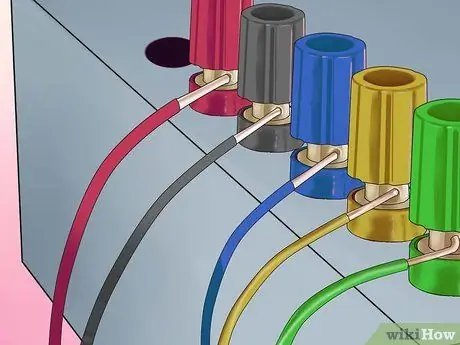
Шаг 11. Соединяем все имеющиеся детали
- Подключите один из красных проводов к резистору, а все остальные красные провода к красным клеммам;
- Подключите один из черных проводов к другому концу резистора, один к катоду светодиода (более короткий конец), один к переключателю постоянного тока и все оставшиеся черные провода к черной клемме;
- Подключите белый провод к клемме -5V, желтый к клемме + 12V, синий к клемме -12V, серый к резистору (330 Ом) и прикрепите его к аноду светодиода (более длинный конец);
- Обратите внимание, что у некоторых блоков питания может быть серый или коричневый провод, обозначающий «мощность в норме» / «мощность в норме» (у большинства блоков питания есть небольшой оранжевый провод, используемый для обнаружения - 3,3 В, и этот провод обычно подключается к разъему. с другим оранжевым проводом. Убедитесь, что этот провод подключен к другому оранжевому проводу, иначе ваш лабораторный блок питания не будет работать). Этот провод должен быть подключен либо к оранжевому проводу (+3, 3 В), либо к красному проводу (+ 5 В), чтобы источник питания работал. Если сомневаетесь, попробуйте сначала более низкое напряжение (+3,3 В). Если блок питания не соответствует требованиям ATX или AT, скорее всего, он имеет собственную цветовую схему. Если ваш внешний вид отличается от показанного здесь изображения, убедитесь, что вы обращаетесь к положению кабеля, подключенного к разъему AT / ATX, а не к цвету.
- Подключите зеленый провод к другой клемме переключателя.
- Убедитесь, что паяные концы изолированы термоусаживаемой трубкой.
- Закрепите провода электрической изоляцией или стяжкой.
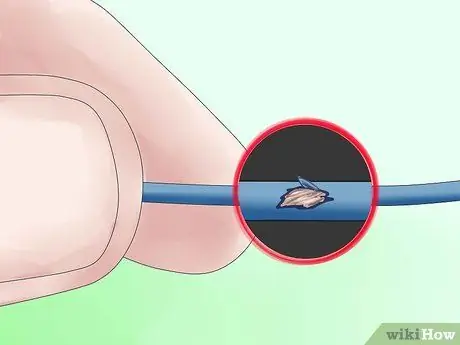
Шаг 12. Аккуратно потяните за швы
Проверьте, нет ли развернутых проводов и накройте их, чтобы предотвратить короткое замыкание. Капните немного суперклея, чтобы прикрепить светодиод к отверстию. Закройте крышку.

Шаг 13. Подключите шнур питания к задней части блока питания и к розетке
Включите сетевой выключатель на блоке питания, если таковой имеется. Убедитесь, что светодиодный индикатор горит. Если нет, то включите выключатель, который вы разместили на передней панели. Вставьте лампочку 12 В в другую розетку, чтобы убедиться, что блок питания работает, а также проверьте с помощью цифрового вольтметра. Убедитесь, что вы не забыли никакие кабели. Он должен хорошо выглядеть и отлично работать!
подсказки
- Вариант: вам не нужен дополнительный переключатель, просто соедините зеленый и черный провода вместе. Блок питания будет управляться задним переключателем, если таковой имеется. Вам также не нужен светодиод, просто игнорируйте серый провод. Коротко обрежьте и изолируйте от остальных.
- Если вы не хотите одновременно припаять девять проводов к клеммам (как в случае с заземляющим проводом), вы можете разрезать их на плате. 1-3 должно хватить. Сюда входят отрезные кабели, которые никогда не планируется использовать.
- Не стесняйтесь добавить немного блеска в тускло-серую коробку.
- Вы можете использовать выход блока питания 12 В в качестве зарядного устройства для автомобильного аккумулятора! Однако будьте осторожны: если ваш автомобильный аккумулятор слишком разряжен, сработает защита от короткого замыкания блока питания. В этом случае желательно установить резистор 10 Ом, 10/20 Вт последовательно с выходом 12 В, чтобы не перегружать источник питания. Как только автомобильный аккумулятор приблизится к зарядке 12 В (вы можете использовать тестер, чтобы подтвердить это), вы можете удалить резистор, чтобы зарядить оставшуюся часть автомобильного аккумулятора. Это может сэкономить вам деньги, если в вашем автомобиле старый аккумулятор, если он не заводится зимой или если вы случайно оставляете включенными фары или радио на несколько часов подряд.
- Вы также можете преобразовать его в источник питания с переменным напряжением - но это в другой статье (подсказка: используйте IC 317 с транзисторами).
- Вы можете добавить выход 3,3 В (который используется для питания устройств, работающих от батарей 3 В) к источнику питания, подключив оранжевый провод к клеммам (убедитесь, что коричневый провод остается подключенным к оранжевому проводу). Однако будьте осторожны, так как они имеют одинаковую выходную мощность 5 В и, следовательно, два выхода не должны превышать эту общую мощность.
- Линия + 5VSB - это + 5V в режиме ожидания (как и кнопка питания материнской платы, Wake on LAN и т. Д.). Эта линия обычно обеспечивает ток 500-1000 мА, даже когда основной выход постоянного тока находится в положении «выключено». Может быть полезно зажечь светодиод, чтобы указать, что питание включено.
- Напряжение, которое может выводиться из этого устройства, составляет 24 В (+12, -12), 17 В (+5, -12), 12 В (+12, GND), 10 В (+5, -5), 7 В (+12, 5), 5 В (+5, GND), чего должно хватить для большинства электрических испытаний. Многие блоки питания ATX с 24-контактным разъемом для материнской платы не имеют контакта -5V. Поищите источник питания ATX с 20-контактным разъемом, 20 + 4-контактный разъем или источник питания AT, если вам нужно -5 В.
- Блок питания ATX представляет собой импульсный блок питания (информация на https://en.wikipedia.org/wiki/Switched_mode_power_supply); они всегда должны иметь нагрузку, чтобы нормально функционировать. Существование резистора позволяет «растрачивать» энергию, которая выделяет тепло; поэтому резистор должен быть установлен на металлической стене для достаточного охлаждения (вы также можете использовать охлаждающий утюг, чтобы вставить резистор, убедитесь, что охлаждающий утюг не вызывает короткого замыкания). Если вы всегда собираетесь что-то подключать к источнику питания, пока он включен, можно не использовать резистор. Вы также можете рассмотреть возможность использования переключателя на 12 В с подсветкой, которая будет действовать как нагрузка, необходимая для включения источника питания.
- Чтобы получить больше места, вы можете установить вентилятор вне корпуса блока питания.
- Некоторым источникам питания также требуются серый и зеленый провода для подключения друг к другу для работы.
- Если вы не уверены в блоке питания, сначала проверьте его на своем компьютере, прежде чем снимать. Компьютер включен? Вентилятор БП работает? Вы можете вставить иглу вольтметра в дополнительный штекер (для дисководов). Он должен показывать около 5 В (между красным и черным проводами). Источник питания, который вы сняли, скорее всего, окажется мертвым, потому что на его выходе нет нагрузки, а переключаемый выход может быть не заземлен (зеленый провод).
- Вы можете воспользоваться отверстием, которое ранее использовалось для кабеля питания, для подключения разъема прикуривателя. Таким образом, вы можете подключить автомобильное оборудование к источнику питания.
- Если у вас ЕСТЬ провод обнаружения на 3, 3 В., подключите секцию 3, 3 В. от блока питания напряжением 3,3В. как напряжение, противоположное, скажем, 12 В. чтобы получить 8,7в., работать не будет. Вы прочтете 8, 7 ст. с вольтметром, но когда вы перегрузите эту цепь 8,7 В, есть вероятность, что источник питания перейдет в режим защиты и полностью отключит источник питания.
- Если вы не боитесь пайки, вы можете заменить резистор 10 Вт охлаждающим вентилятором, который изначально находится внутри блока питания, но будьте осторожны с полярностью - совместите красный и черный провода друг с другом.
- Шина -5 В была удалена из спецификации ATX и доступна не для всех блоков питания ATX.
- Скорее всего, вам придется просверлить отверстие чуть большего размера.
- Если блок питания не работает, там, где не горит светодиод, проверьте, работает ли вентилятор. Если вентилятор в блоке питания включен, возможно, провода светодиодов были подключены неправильно (возможно, положительный и отрицательный концы светодиодов поменялись местами). Откройте корпус блока питания и переверните фиолетовый или серый провод вокруг светодиода (убедитесь, что вы не пропустили резистор светодиода).
- Некоторые более новые блоки питания будут иметь провод «обнаружения напряжения», который необходимо подключить к фактическому проводу напряжения для правильной работы. В комплекте основного шнура питания (который состоит из 20 проводов) у вас должно быть четыре красных провода и три оранжевых. Если у вас только два или менее оранжевых провода, у вас также должны быть коричневые провода, которые необходимо подключить к оранжевому проводу. Если у вас всего три красных провода, другой провод (иногда розовый) должен быть подключен к ним.
- Вентилятор в блоке питания может издавать довольно громкие звуки; он предназначен для охлаждения блока питания, а также относительно перегруженного компьютера. Можно просто зажать вентилятор, но это плохая идея. Чтобы обойти это, перережьте красный провод, ведущий к вентилятору (12 В), и подключите его к красному проводу, выходящему из источника питания (5 В). Ваш вентилятор теперь будет работать значительно медленнее и, следовательно, тише, но по-прежнему обеспечивать охлаждение. Если вы планируете потреблять от источника питания большой ток, это может быть плохой идеей, подумайте и посмотрите, насколько он нагревается. Также можно снять стандартный вентилятор и заменить его на более тихую модель (придется припаять).
- Для использования с устройствами с высокими пусковыми нагрузками, такими как холодильники на 12 В с конденсаторами, подключите подходящую батарею на 12 В, чтобы избежать перегрузки источника питания.
Предупреждение
- Не касайтесь пути, ведущего к конденсатору. Конденсаторы представляют собой цилиндры, заключенные в тонкую пластиковую оболочку с открытой металлической частью вверху, обычно со знаком + или K. Твердотельные конденсаторы короче по форме, имеют немного больший диаметр и не имеют пластикового корпуса. Они сохраняют энергию, как батареи, но, в отличие от батареек, они могут очень быстро разряжаться. Даже если у вас закончилось питание, вам не следует прикасаться к любым точкам на плате без необходимости. Используйте щуп для подключения всего, к чему вы можете прикоснуться к заземлению, перед началом работы.
- Если вы подозреваете, что источник питания неисправен, не надо используй это! Если он был поврежден, то, вероятно, не работает схема защиты. Обычно схема защиты медленно разряжает высоковольтный конденсатор, но если источник питания подключен к 240 В, тогда как ранее он был установлен на 120 В (например), тогда схема защиты могла быть повреждена. Если это так, вероятно, блок питания не отключится при перегрузке или при выходе из строя.
- Убедитесь, что вы разряжаете конденсатор. Подключите блок питания, включите его (подключите зеленый кабель питания к заземлению), затем отключите блок питания, пока вентилятор не перестанет вращаться.
- При сверлении металлического корпуса следите за тем, чтобы внутрь БП не попал металлический мусор. Это может вызвать короткое замыкание, которое, в свою очередь, может вызвать пожар, сильный нагрев или опасный скачок напряжения на одном из выходов, что может повредить ваш новый лабораторный источник питания, над созданием которого вы так усердно трудились.
- Не снимайте печатную плату без необходимости. Следы и припой на дне все еще имеют высокое напряжение, если вы не оставляете блок питания включенным достаточно долго. Если вам необходимо удалить его, используйте измерительное устройство, чтобы проверить напряжение на контактах самых больших конденсаторов. При замене платы убедитесь, что пластиковый лист снова находится под ней.
- Блок питания компьютера достаточно хорош для целей тестирования или для работы простой электроники (например, зарядных устройств, паяльников), но никогда не будет обеспечивать такую же мощность, как хороший лабораторный блок питания. Итак, если вы собираетесь использовать свой блок питания не только для тестирования, купите хороший лабораторный блок питания. Есть причина, по которой они стоят так дорого.
- Линия напряжения может убийство (все, что выше 30 миллиампер / вольт, может убить вас в мгновение ока, если оно каким-то образом проникает через вашу кожу) и, по крайней мере, вызывает болезненный шок. Перед внесением каких-либо изменений убедитесь, что вы отключили шнур питания и что конденсатор разряжен, как описано в шагах выше. В случае сомнений используйте мультитестер.
- Полученный блок питания обеспечит высокую выходную мощность. Это может случиться, если дуга на низковольтном выходе или поджарившаяся цепь, над которой вы работаете, если вы ошиблись. Лабораторные блоки питания не зря имеют регулируемые пределы напряжения.
- В оригинальной статье говорится, что убедитесь, что вы заземлены. Это неверно и опасно. Убедитесь, что вы не ударились о землю прямо при работе с источником питания, чтобы электрическая энергия не проходила через вас на землю.
- Это, конечно, приведет к аннулированию любой гарантии.
- Это может делать только специалист по электроснабжению.






